win7用户账户控制怎么关闭?教你关闭烦人的用户账户控制!
发布时间:2017-04-06 20:22:15 浏览数:
在Windows 7系统中,打开程序、系统设置上的时候总会自动弹出:用户账户控制 的提示窗口让我们选择是否允许让其运行(这不废话吗,不让他运行我打开他干什么!)。下面小编给大家分享下关闭用户账户控制的设置方法!
步骤:在操作过程中弹出的账户控制全部选择允许即可
1、在桌面右键单击“计算机”(开始菜单中的计算机也一样),选择“属性”;
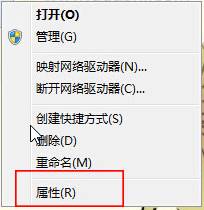
2、在弹出的窗口左下角,点击“操作中心”;
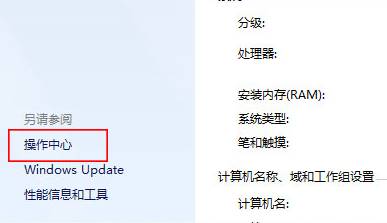
3、在左上角点击“用户账户控制设置”;
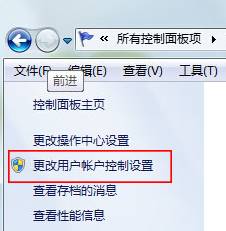
4、接着在“用户账户控制设置”窗口,将滑条拉至最下方,然后点击“确定”即可。
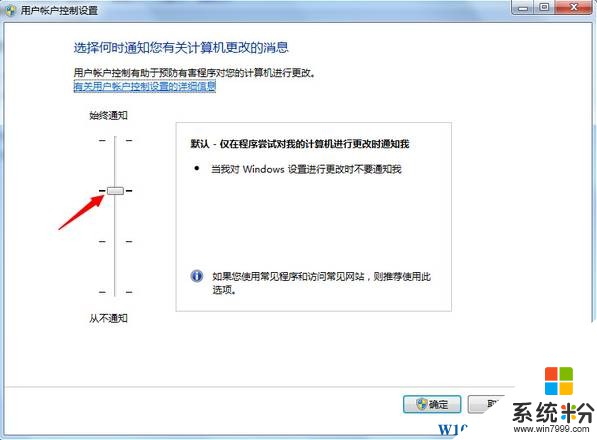
完成以上操作就成功关闭用户账户控制,在我们打开软件的时候再也不会弹出烦人的提示了!
步骤:在操作过程中弹出的账户控制全部选择允许即可
1、在桌面右键单击“计算机”(开始菜单中的计算机也一样),选择“属性”;
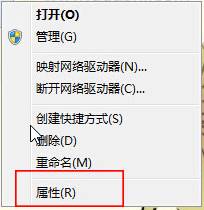
2、在弹出的窗口左下角,点击“操作中心”;
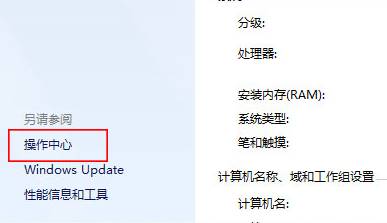
3、在左上角点击“用户账户控制设置”;
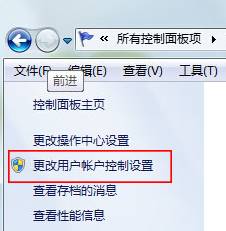
4、接着在“用户账户控制设置”窗口,将滑条拉至最下方,然后点击“确定”即可。
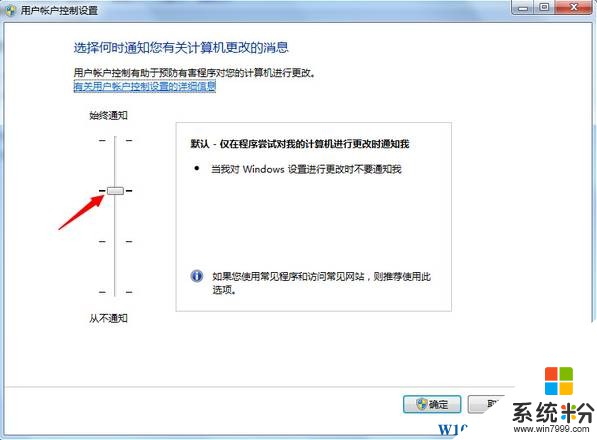
完成以上操作就成功关闭用户账户控制,在我们打开软件的时候再也不会弹出烦人的提示了!